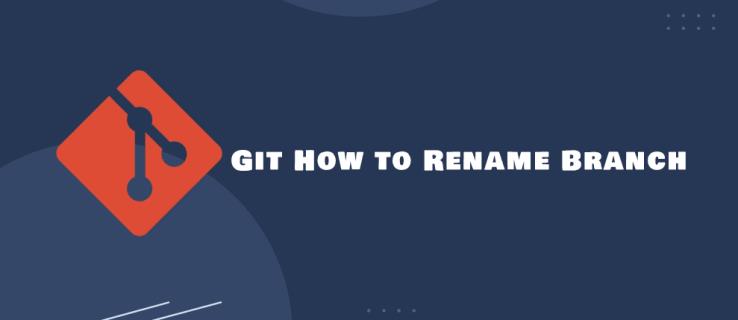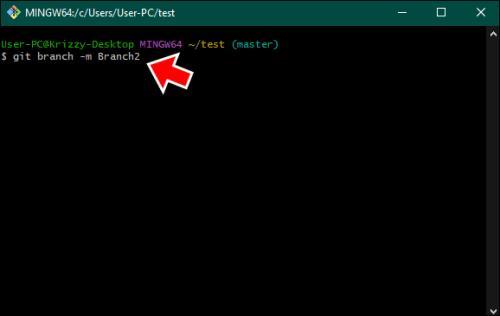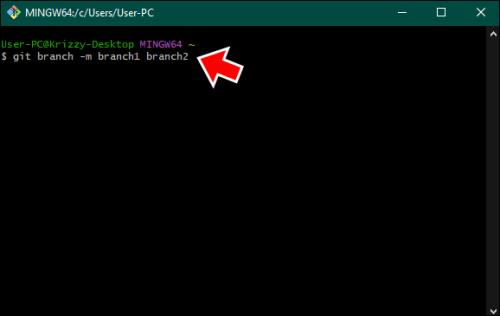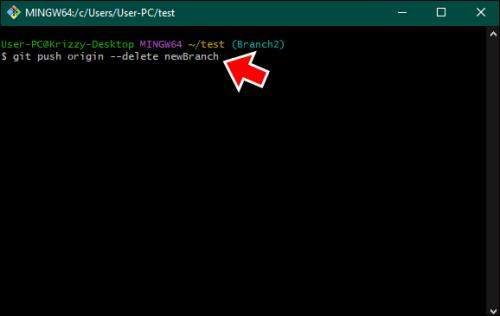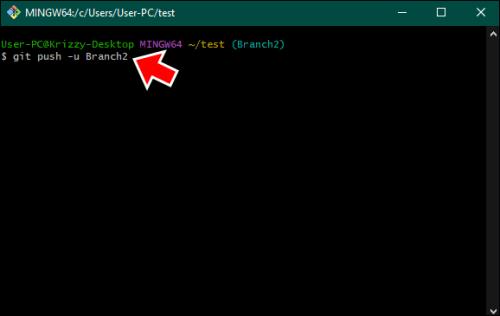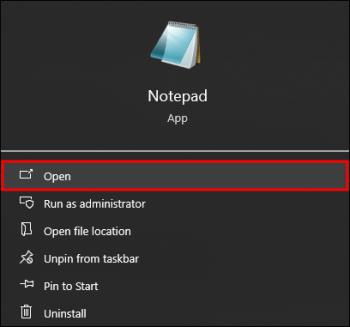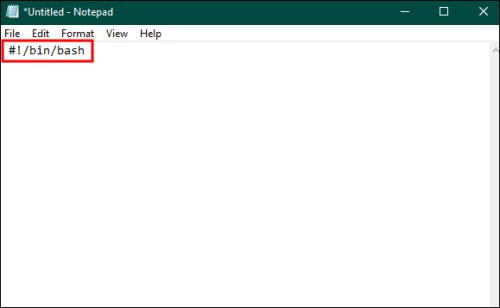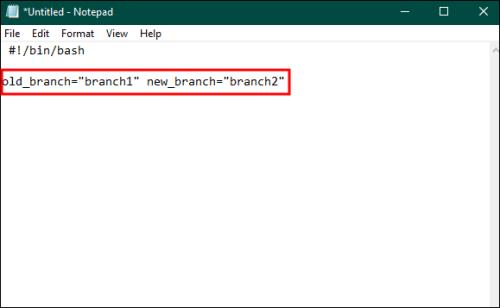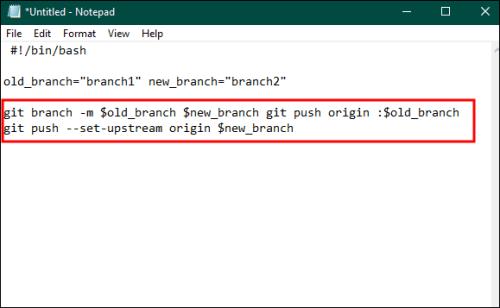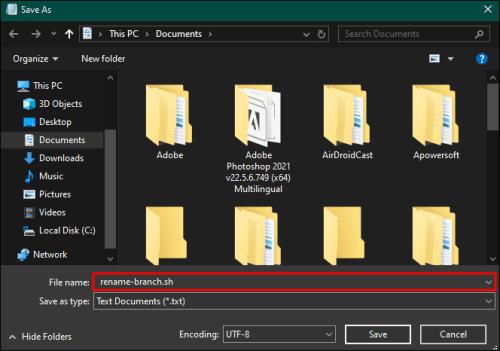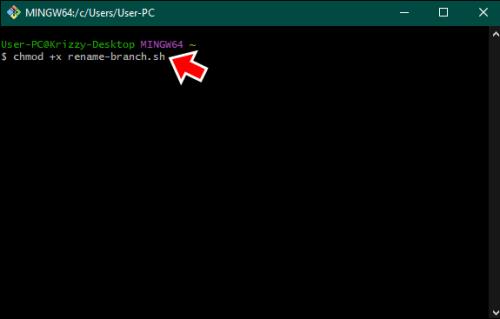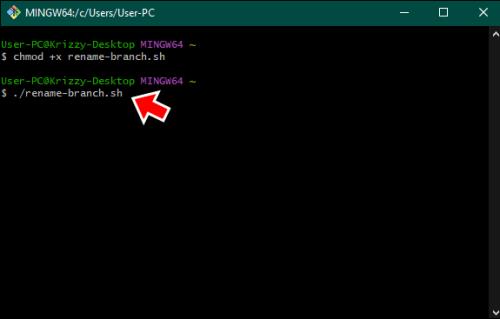Да знаете как да преименувате клон в Git е полезно умение. Може да сте един от малкото хора, които имат непоклатим план за имената на вашите клонове от самото начало, но за повечето разработчици преименуването е честа задача.
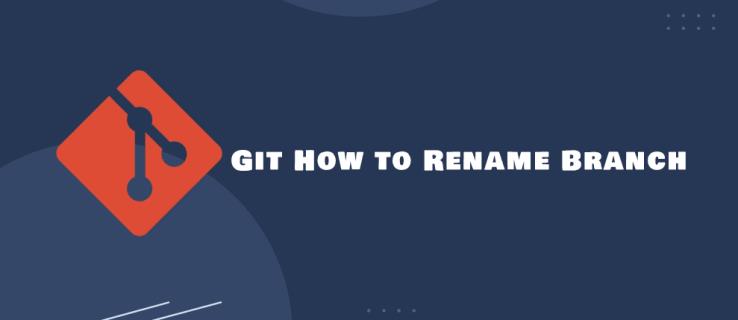
Но как точно се преименува клон на Git? Тази статия ще обясни всичко, което трябва да знаете.
Инструкции стъпка по стъпка за преименуване на локален клон на Git
Как ще преименувате вашия клон зависи от това, което правите в момента. Ако сте в клона, който искате да преименувате, изпълнете следните стъпки:
- Отворете терминала .
- Въведете git branch -m ново име , като замените „ново име“ с името, което желаете да има клонът.
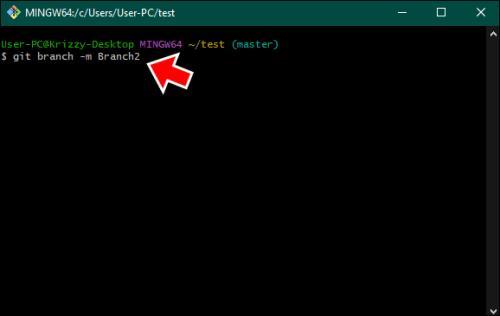
Ако не сте в клона, който искате да преименувате, има допълнителен ред за добавяне:
- Отворете терминала .
- Въведете git branch -m old-name new-name , като замените „old-name“ с текущото име и „new-name“ с новото име.
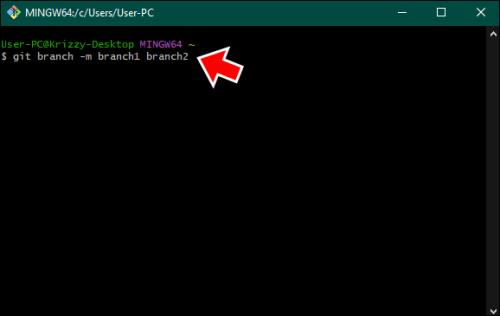
Работа с отдалечени клонове
След като преименувате локално вашия клон, ако сте го преместили в отдалечено хранилище, ще трябва да актуализирате нещата и там.
- Изтрийте стария клон от дистанционното. Въведете git push origin –delete old-name във вашия терминал.
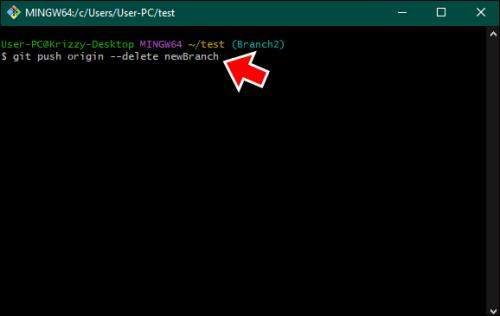
- След това натиснете новото име на клон с git push origin -u ново име .
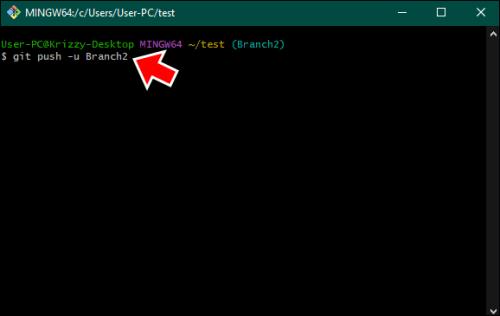
Алтернативни методи за преименуване
Горният метод за преименуване е най-популярният начин за преименуване на клон. Но има някои алтернативи.
Използване на Git GUI инструменти
Използването на терминала не е голямо предизвикателство, но ако не сте фен на командния ред, много инструменти за графичен потребителски интерфейс (GUI) за Git ви позволяват да преименувате клонове с няколко кликвания. Инструменти като GitKraken , SourceTree или приложението GitHub Desktop имат интуитивни интерфейси за управление на клонове, включително преименуването им.
Преименуване на клонове в онлайн хранилища
За клонове, които вече са изпратени в онлайн хранилища, платформи като GitHub , GitLab и Bitbucket също ви позволяват да преименувате клонове в GUI директно през техните уеб интерфейси. Ако сте далеч от вашата локална среда за разработка, но все пак искате бързо да преименувате клон или просто предпочитате визуалния маршрут, това несъмнено е пътят напред.
Скриптове и автоматизация
За тези, които се занимават със скриптове, не само за своите проекти, но и за самия Git, можете да напишете прости скриптове за обвивка, за да автоматизирате преименуването. Това е особено полезно, ако имате работа с множество клонове или хранилища наведнъж. Имайте предвид обаче, че това е по-усъвършенстван начин за преименуване на клонове и вие се нуждаете от добро разбиране на командния скрипт и Git командите.
Ако обаче се справяте добре със скриптовете и се справяте добре с Git командите, автоматизирането на преименуването на клонове спестява значително време, особено когато жонглирате с множество клонове или хранилища.
Ето един пример:
- Отворете текстов редактор. Можете да използвате всеки текстов редактор, който харесвате – Visual Studio Code, Atom или дори добрия стар Notepad.
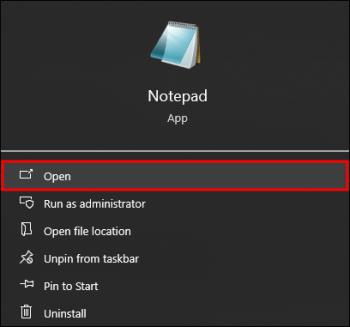
- В горната част на вашия скрипт файл напишете #!/bin/bash . Този ред казва на вашата система, че скриптът трябва да се изпълнява в Bash shell.
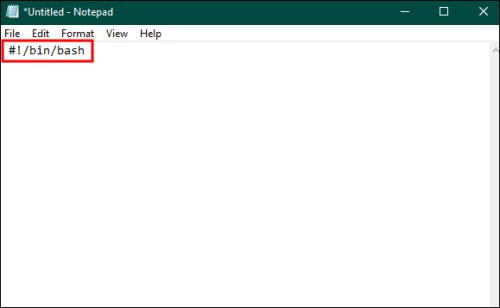
- Стартирайте вашия скрипт, като дефинирате променливи за старите и новите имена на клонове. Например:
old_branch=”old-branch-name” new_branch=”new-branch-name”
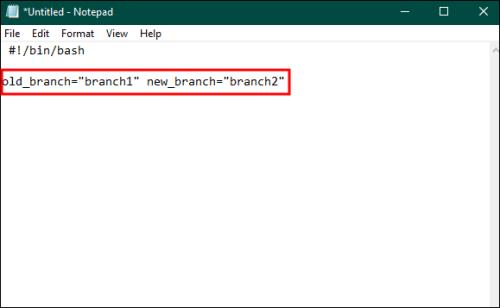
- Използвайте командите Git за преименуване на клон, като използвате променливите, които току-що сте дефинирали. Като:
git клон -m $old_branch $new_branch git push origin :$old_branch git push –set-upstream origin $new_branch
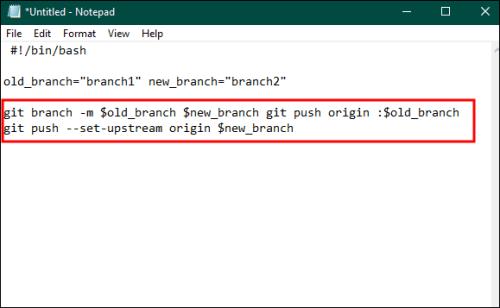
- Запазете скрипта си с разширение .sh, като rename-branch.sh.
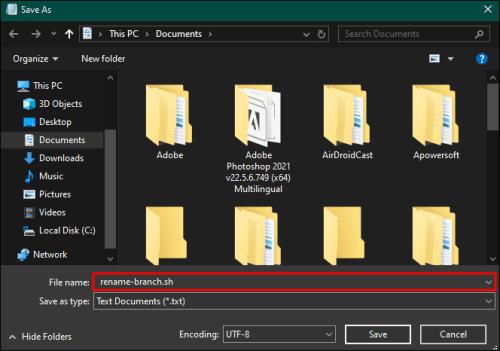
- За да го направите изпълним, отворете своя терминал и стартирайте chmod +x rename-branch.sh .
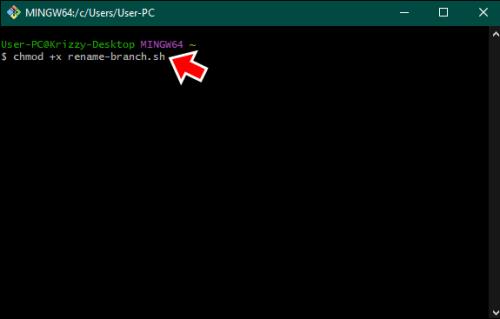
- Изпълнете своя скрипт, като напишете ./rename-branch.sh в терминала.
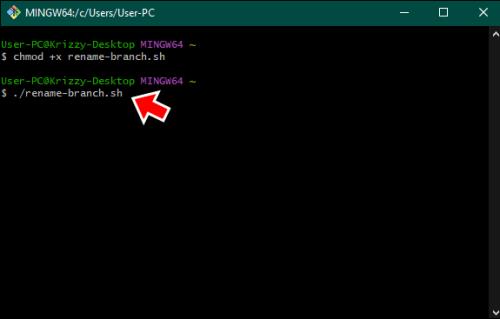
След като използвате тези команди, те преименуват клона локално, изтриват стария клон и изпращат новия клон към дистанционното.
Използване на Git псевдоними
Ако установите, че преименувате клонове често, може да спечелите значителен пробег от настройването на Git псевдоним – ваш собствен пряк път за разширяване или опростяване на Git команди. Например, можете да създадете псевдоним като „git ren“, който изпълнява командата „git branch -m“. Това е много по-бързо и лесно за запомняне, което ви спестява много писане. Нека създадем псевдоним, който ви позволява да използвате “git ren” вместо пълната команда “git branch -m”.
Изпълнете тази команда:
Git config –global alias.ren 'branch -m'
Вместо да пишете “git branch -m old-branch new-branch,” можете просто да напишете git ren old-branch new-branch .
Тази команда казва на Git да създаде глобален псевдоним с име „ren“, който ще изпълни „branch -m“. Това е малка промяна, но все пак прави командата по-лесна за запомняне и по-бърза за въвеждане.
Красотата на Git псевдонимите е, че можете да ги коригирате както желаете. Ако има определена Git команда, която използвате често, можете да създадете псевдоним, за да я направите по-достъпна. Просто следвайте модела от по-горе, но вместо „ren“ и „branch -m“, вмъкнете какъвто друг псевдоним и команда искате.
Преименуване на клонове в интегрирани среди за разработка (IDE)
Както може би знаете, много интегрирани среди за разработка (IDE) като Visual Studio Code, IntelliJ IDEA или Eclipse имат вградена поддръжка на Git. Тази поддръжка се простира до управление на клонове и преименуване. Тези IDE често имат по-удобен за потребителя начин за преименуване на клонове в GUI (подобно на някои от инструментите, споменати по-рано) без командния ред.
Защо дори да преименувате клон?
Преименуването на клон може да изглежда като малко нещо, но може да има голяма разлика. В основата му са яснотата и интерпретацията.
Например, може да сте започнали с клон, за който сте дали име на заместител, „нова-функция“. По онова време това може да е изглеждало достатъчно, защото не сте били сигурни как точно ще се развие функцията. Но с развитието на проекта той се превърна в нещо по-специфично, като добавяне на нов шлюз за плащане. Преименуването му на „add-stripe-integration“ незабавно казва на всички какво се случва в този клон.
Това е мини табло за обяви, което излъчва предназначението на клона. Може също да помогне при проследяване на напредъка и организиране на работата, особено когато работите с множество клонове.
Най-добри практики за именуване на клонове
Докато сте там, нека поговорим за именуване на клонове като цяло. Искате нещо описателно, но не роман, име, което удря сладкото място между информативно и стегнато. Ако създавате етикет за папка с файлове – искате всеки, който го вземе, да знае какво има вътре, без да чете цяло изречение. Имена като „fix-login-issue“ или „enhance-image-upload“ работят чудесно. Междувременно „login“ или „fixed-login-issue-with-2fa-no-password-credentials“ може да е твърде малко или твърде много. Доброто име ви казва точно какво има в кутията, без да я отваряте. Поддържайте го просто и описателно, за да улесните живота на всички в екипа.
Внимание
Малко предупреждение относно преименуването на клонове в отдалечения сървър. Тъй като споделяте работата си с екип, това може да е като пренареждане на мебелите в споделен офис. Ако го направите, без да кажете на никого, ще имате някои объркани (и вероятно раздразнени) съотборници. Преименуването на клонове, които други активно използват, може да повлияе на работния им процес. Винаги общувайте с вашия екип, преди да направите смяната. Може да спести много главоболия и да поддържа хармонията на кодирането жива.
Разклоняване с умни имена
Преименуването на клон в Git е лесно, след като знаете как. Това е малък инструмент във вашия Git арсенал, но мощен за поддържане на вашите проекти подредени и разбираеми. Просто практикувайте здрав разум и направете имената си описателни, но достатъчно прости, за да ги разберете с бегъл поглед.
Имали ли сте някога главоблъсканици с именуване на клонове? Винаги ли имате план как да наименувате вашите Git клонове? Кажете ни в секцията за коментари.